文章详情页
Win10引导文件丢失怎么进行修复?
浏览:66日期:2022-06-13 13:17:52
许多用户在使用电脑的时候,如果出现引导文件丢失就会造成系统无法正常使用的情况,这个时候我们只能通过修复引导文件来修复当前的系统,那么Win10怎么修复呢?下面小编就带着大家一起看看吧!
操作方法:
1、进入Win10系统的故障修复界面(重复强制关机可进入),再进入「高级选项」→「命令提示符」。
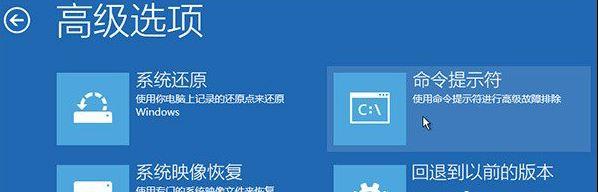
2、执行:
01bcdedit /enum
命令,如果看到如下图提示,说明引导记录已经损坏。

3、执行如下命令找到坏扇区并恢复可读取的信息:
01chkdsk /r
磁盘检查完成后,可以尝试重启计算机查看问题是否得到解决。
4、如果问题依旧,请重启进入到「命令提示符」使用如下命令尝试重建并恢复已损坏的 Win10 系统文件:
01sfc /scanno
5、最后依次执行如下命令修复 Win10 的主引导记录并重建 BCD 配置文件:
01bootrec /scanos
01bootrec /fixmbr
01bootrec /fixboot
01bootrec /rebuildbcd
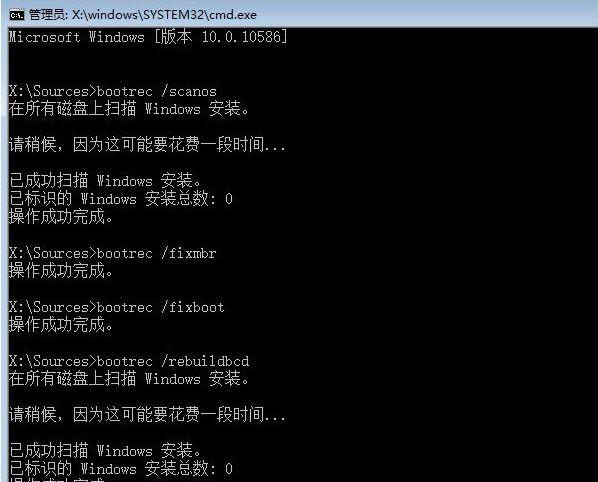
6、修复完成之后再次使用:
01bcdedit /enum
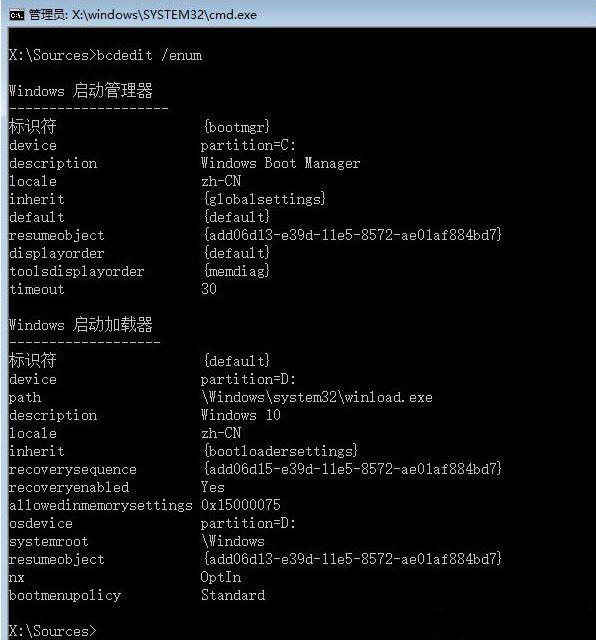
以上就是小编为大家带来的win10系统如何手动修复系统引导文件的详细教程了,希望可以帮助你解决问题。
相关文章:
排行榜

 网公网安备
网公网安备